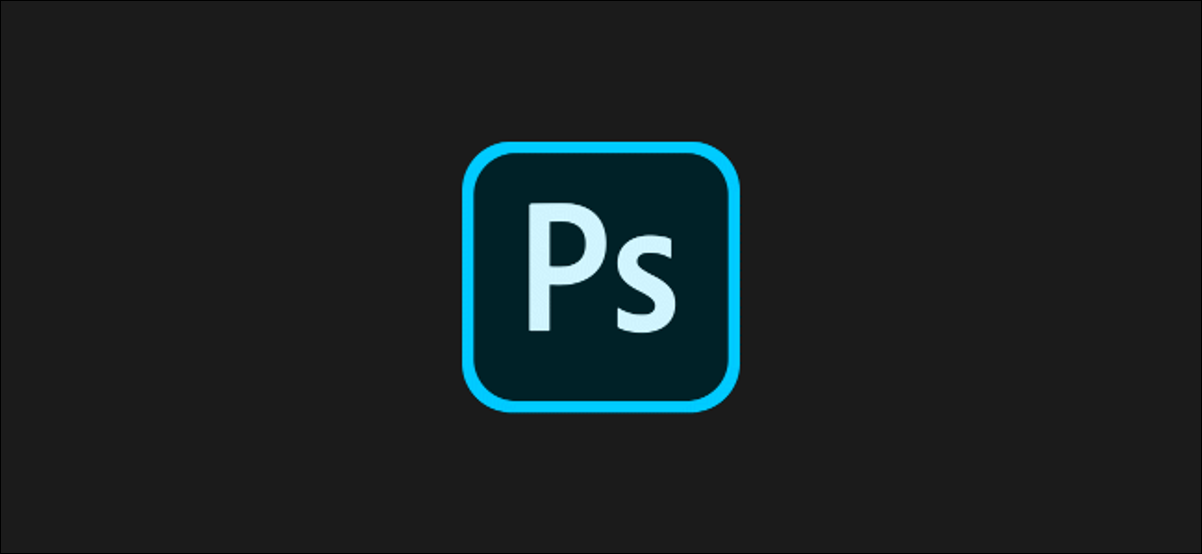
Adobe Photoshop tiene una interfaz personalizable que puede cambiar para adaptarla a su estilo de trabajo o tamaño de pantalla preferido. Si desea cambiar rápidamente el diseño de la interfaz de Adobe Photoshop, puede hacerlo cambiando a otro modo de pantalla.
Los modos de pantalla son estilos de interfaz predefinidos para Photoshop que pueden aumentar o disminuir la cantidad de interfaz del software de edición de fotografías que se muestra. Por ejemplo, si desea trabajar más rápido en Photoshop sin ninguno de los paneles o barras de herramientas en pantalla, puede cambiar rápidamente a otro modo de pantalla.
Modos de pantalla disponibles en Photoshop
Hay varios modos de pantalla predefinidos disponibles en Photoshop. De forma predeterminada, Photoshop utiliza el «Modo de pantalla estándar» como su diseño de interfaz predeterminado cuando abre o crea un nuevo documento, mostrando herramientas y paneles en cada lado y en la parte superior.
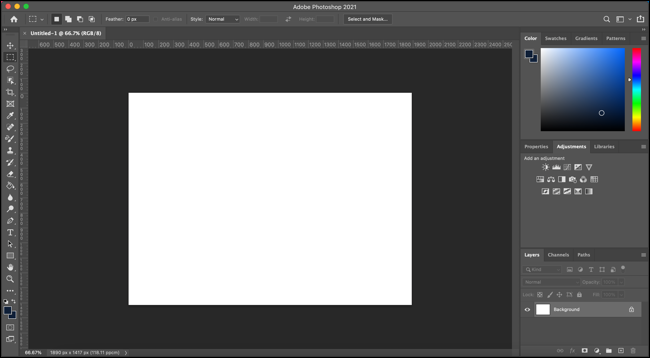
También puede cambiar al «Modo de pantalla completa con barra de menú», que, como su nombre indica, coloca Photoshop en pantalla completa mientras mantiene visibles la barra de menú y otros paneles.
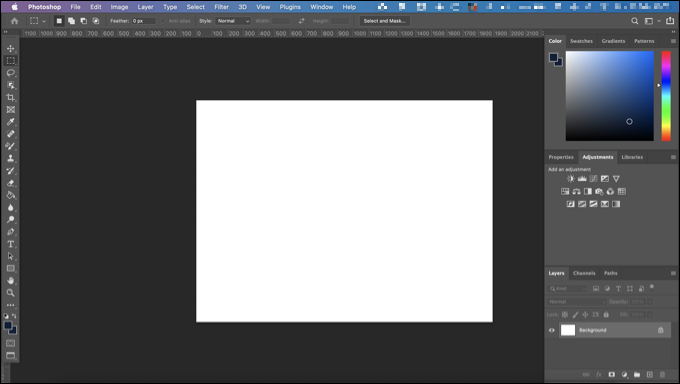
Alternativamente, el «Modo de pantalla completa» muestra Photoshop en su forma más simple, mostrando solo el lienzo en el que está trabajando, aunque la barra de herramientas de la izquierda aparecerá si se desplaza sobre ella.
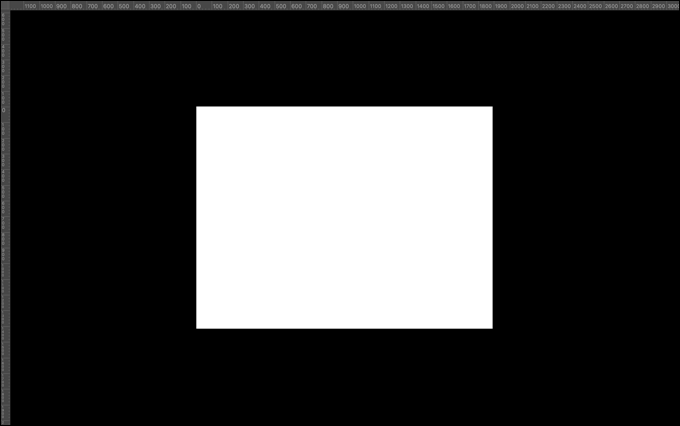
También hay dos modos de pantalla «secretos» que ocultan ciertas partes de la interfaz, como los paneles izquierdo y derecho y la barra de opciones en la parte superior. Deberá activarlos usando ciertos comandos de teclado.
Desafortunadamente, no hay forma de cambiar el modo de pantalla predeterminado predeterminado. La única opción es cambiar los modos de pantalla manualmente una vez que abra un documento nuevo o existente.
Cambiar modos de pantalla en Photoshop
Hay varias formas de cambiar rápidamente entre diferentes modos de pantalla en Photoshop.
Para usar la barra de menú, comience por abrir un archivo nuevo o existente en Photoshop y seleccione Ver> Modo de pantalla, luego haga clic en uno de los modos de pantalla alternativos para cambiar el diseño de su interfaz.
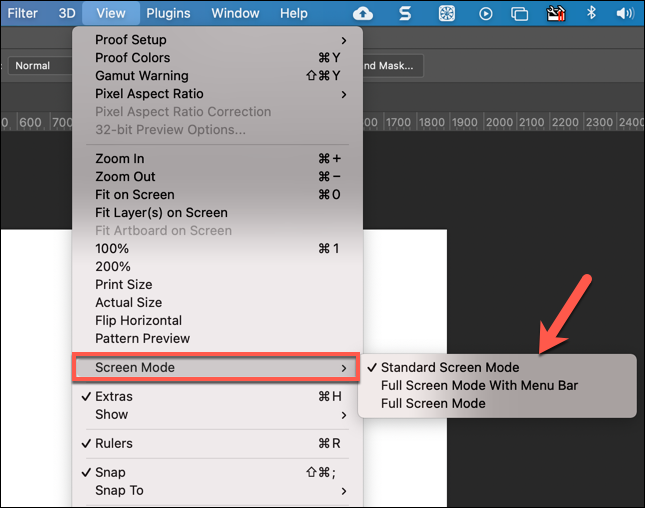
También puede cambiar entre los modos de pantalla utilizando el icono «Modo de pantalla» en la parte inferior de la barra de herramientas de Photoshop, que generalmente es visible a la izquierda. Haga clic en el icono para rotar entre ellos, o haga clic con el botón derecho y seleccione una de las opciones disponibles para cambiar a ese modo en particular.
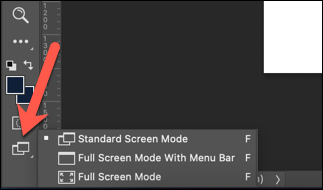
Alternativamente, puede presionar la tecla «f» en su teclado para cambiar rápidamente entre diferentes modos de pantalla. Si está utilizando el modo de pantalla predeterminado, también puede ocultar rápidamente todos los paneles mostrados a la izquierda y a la derecha presionando las teclas Shift + Tab.
Para ocultar los paneles y la barra de opciones superior, deberá presionar la tecla «Tab» en su lugar.


